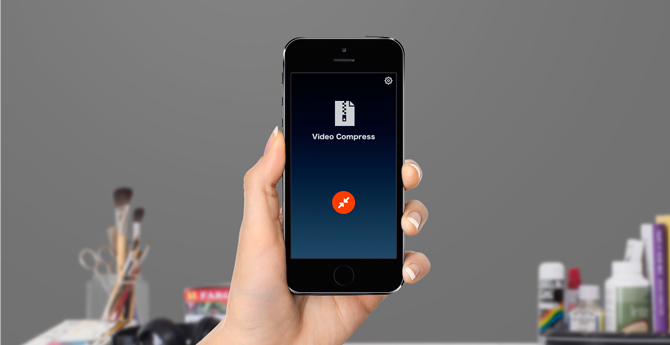Содержание
Камера iPhone – это замечательная технология, способная снимать видео с разрешением до 4K. Это потрясающе, но занимает огромное количество места на вашем iPhone, и это нормально, пока вам не придется загружать и отправлять видео через Интернет. Возможно, у вас не везде есть Wi-Fi, а пакеты данных стоят дорого, электронная почта имеет ограничение в 25 МБ, и ваше время драгоценно. Это заставляет нас задуматься, существует ли приложение для сжатия видео с iPhone для электронной почты?Да, но поиск подходящего приложения отнимает много времени и сбивает с толку, мы собираемся сэкономить вам это время, предоставив вам список приложений, которые сжимают видео без заметной потери качества.
Прочитано: Сжимайте видео для YouTube без потери качества
Мы собираемся протестировать эти приложения с помощью 30-секундного видео, записанного на нашем iPhone в разрешении 1080p. Мы проверим качество видео, время, необходимое для преобразования, и параметры после сохранения. Этот стандартный тест позволит нам оценить каждое приложение по одним и тем же параметрам. Начнем.
Сжать видео с iPhone для отправки по электронной почте
1. Интеллектуальный видеокомпрессор:
Smart Video Compressor — это очень простой видеокомпрессор с очень четкой целью. Он позволяет конвертировать видео и делиться им в Mail, AirDrop, iCloud и т. д.
SVC имеет три режима сжатия видео до разных разрешений: низкое, среднее и высокое. Четкое качество экономит около 70% места и конвертирует видео в 720p. Лучше всего, если у вас есть видео с высокой детализацией, и вы не хотите от него отказываться, но при этом его размер будет уменьшен. Среднее качество уменьшает разрешение 480p и сжимает все видео почти до 20% от исходного видео, что отлично подходит для хранения видео в качестве резервной копии в облаке или если вы хотите отправить видео по почте и у вас не хватает данных.
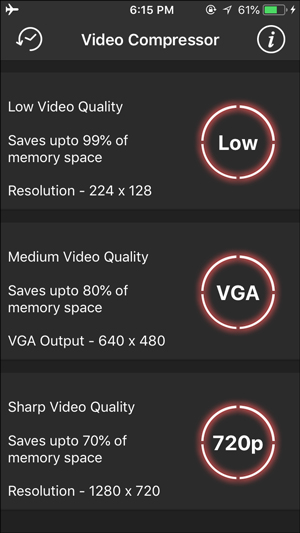
Низкое качество — это сжатие 128p, которое слишком сильно ухудшает качество, поэтому мы предлагаем этот вариант только в том случае, если вы совершенно не заботитесь о качестве выходного видео.
После того как вы сжимаете видео, приложение дает вам возможность поделиться им по электронной почте, Airdrop, WhatsApp и т. д. К сожалению, обмен у нас не работает, кроме фотопленки, но вы можете поделиться в фотопленке, а затем поделиться оттуда. Однако в бесплатной версии метаданные не сохраняются. Вы можете получить их и несколько дополнительных функций в платной версии.
Плюсы : быстрое сжатие, удобный обмен данными через iCloud.
Минусы : невозможно сжать несколько видео
Результаты теста :
Сначала мы взяли 5-минутное видео, скачанное с YouTube, и пропустили его через приложение.
- До сжатия 63 МБ (1080p)
- После сжатия 113 МБ (720p)
Как видите, приложение не работает с предварительно сжатыми видео, а даже увеличивает размер файла.Далее мы сняли еще одно видео, но оно было записано на камеру iPhone. И вот результаты
- До сжатия 56 МБ (1080p)
- После сжатия 16 МБ (720p), время 5 секунд
Умный видеокомпрессор (Бесплатные покупки в приложении)
2. Видеомейкер
Конечно, вы можете сжимать видео с помощью вышеуказанного приложения, но с использованием только одного выходного формата — MP4. VideoMaker — это не другое приложение, оно преследует ту же цель, что и другие приложения, но вы можете выбрать формат выходного файла. Вы можете сохранить файлы в формате MP4 или MOV в зависимости от ваших предпочтений в настройках.
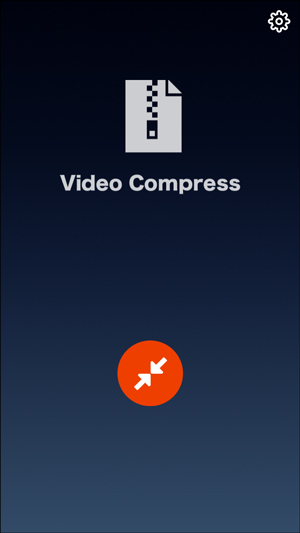
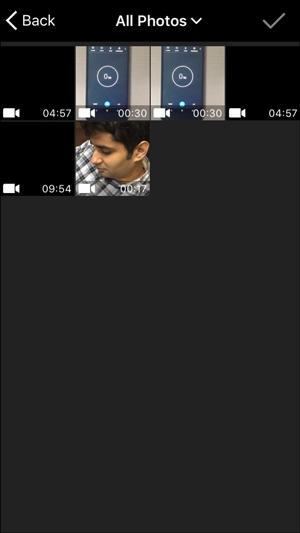
Чтобы начать сжатие видео, сначала нажмите кнопку в центре приложения и выберите файл на iPhone. Несколько файлов не поддерживаются, и вы не сможете обновить его. это тоже. Он показывает предварительный просмотр файла, и вы можете начать сжатие, нажав кнопку проверки в правом верхнем углу. Он показывает панель, которую можно настроить, чтобы изменить размер выходного файла. Выбрав правильный размер файла, нажмите кнопку загрузки, и все готово: ваше видео сжимается за считанные секунды. У вас есть два варианта: сохранить видео на телефоне или мгновенно поделиться им в iCloud или других приложениях, хранящих видео.
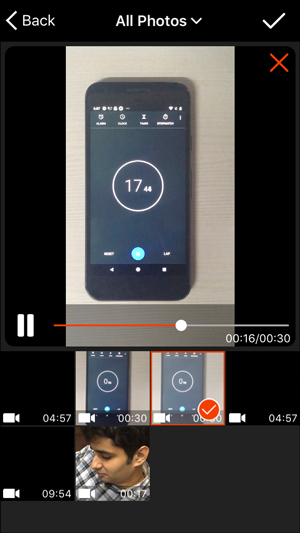
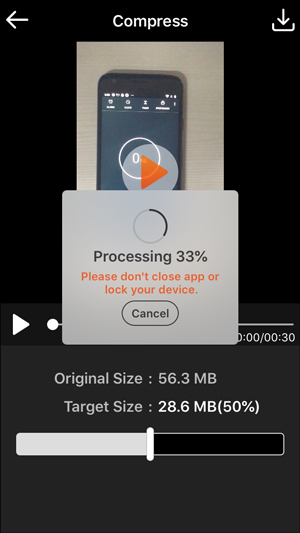
Плюсы : можно регулировать размер и видеть примерный размер.
Минусы : нельзя выбрать несколько видео.
Результаты теста:
Как и в предыдущем случае, мы взяли 5-минутное видео, скачанное с YouTube, и запустили его через приложение.
- До сжатия 63 МБ (1080p)
- После сжатия 38 МБ (720p) за 36 секунд.
Интересно, что на этот раз приложение смогло сжать видео YouTube до половины его размера. Затем мы сняли еще одно видео, но оно было записано на камеру iPhone. И вот результаты
- До сжатия 56 МБ (1080p)
- После сжатия 12 МБ (720p) за 5 секунд
Видеомейкер (бесплатно)
3. Сжатие и сжатие видео
Если вы собираетесь сжать сразу несколько видеофайлов, вам понадобится другое приложение. Video Compress-Shrink Vids — отличный выбор для этой цели. Хотя бесплатная версия поддерживает одновременное сжатие только одного видео продолжительностью 3 минуты. Платная версия отлично работает и позволяет конвертировать неограниченное количество файлов.
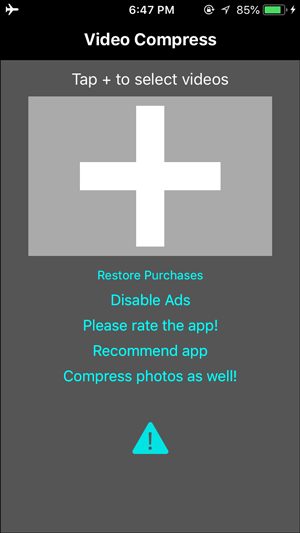
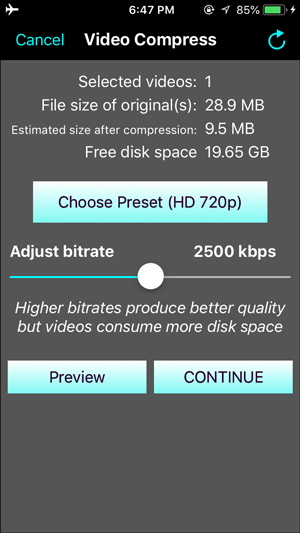
Вы выбираете файлы, которые хотите преобразовать, и вы попадаете на экран, где вы устанавливаете разрешение, а также можете настроить битрейт выходного файла. После выбора параметров можно начинать сжимать кнопку продолжения. Он также отображает выходной размер файлов, что дает вам представление об изменении параметров на основе вашей оценки.
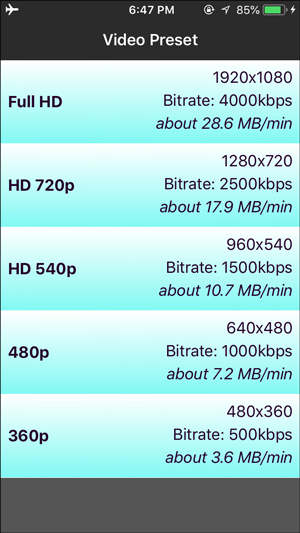
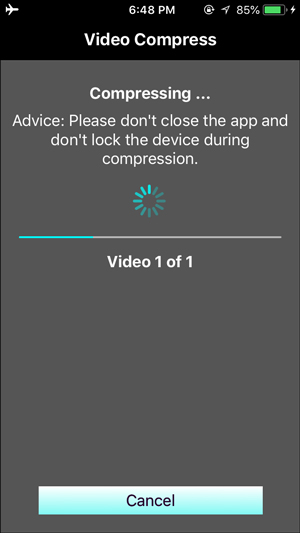
После сжатия видео вы можете сохранить или удалить исходные файлы. файлы сохраняются в приложении «Фото», что упрощает обмен ими. В приложении нет кнопки «Поделиться» и места назначения сохраненных видео в папке «Фотографии», и вам придется поделиться видео, перейдя в приложение «Фотографии» для файла.
Плюсы : эффективная скорость сжатия, сжатие нескольких файлов одновременно.
Минусы : нет возможности поделиться из приложения
Результаты теста:
Загруженное видео с YouTube
- До сжатия 63 МБ (1080p)
- После сжатия 113 МБ (720p),
Как и первое приложение в списке, оно не работает с предварительно сжатыми видео
Запись на iPhone
- До сжатия 56 МБ (1080p)
- После сжатия 9,6 МБ (720p) за 6 секунд
Видео Сжатие видео (Бесплатные покупки в приложении)
4. Видеокомпрессор FBM-
Video Compressor – это небольшое приложение, сжимающее видео, записанное с вашего iPhone. Это платное приложение в App Store, в нем нет рекламы. Сжатие выполняется легко и экономит до 80 % места на вашем телефоне.
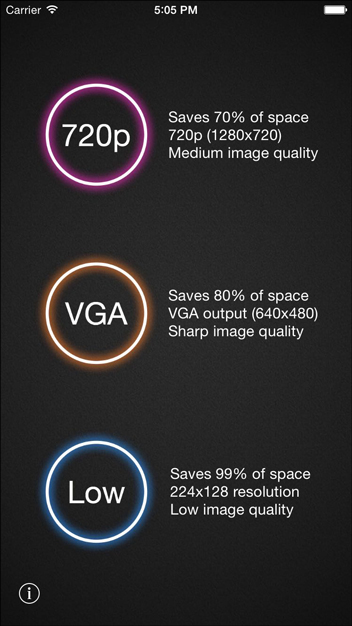

Первое, что вы видите в приложении, — это возможность выбрать качество вывода. Затем вы переходите к выбору видеовхода в приложении «Фото». вы можете обрезать видео, чтобы избавиться от ненужных кадров, а затем сжимать видео. Результат сохраняется в папке сжатых видео в приложении «Фото».
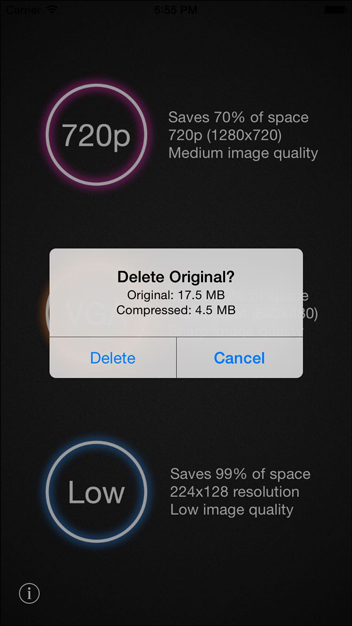
Плюсы : простота сжатия и обрезки.
Минусы : невозможно поделиться напрямую на диске или в облаке.
Результаты теста:
Загружено с YouTube
- До сжатия 63 МБ (1080p)
- После сжатия 63 МБ (720p),
Запись на iPhone
- До сжатия 56 МБ (1080p)
- После сжатия 28 МБ (720p) за 8 секунд
5. Видеокомпрессор Золотой
Это лучшее платное приложение для сжатия видео с iPhone для отправки по электронной почте.
Если вы собираетесь сжать кучу файлов и хотите, чтобы все было очень просто, Video Compressor Gold будет очень полезен. Он может снимать несколько видео одновременно и показывает очень интуитивно понятную функцию — размер файла, которая помогает понять, насколько вы хотите сжать видео.
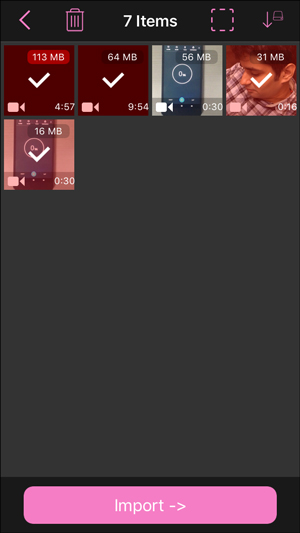
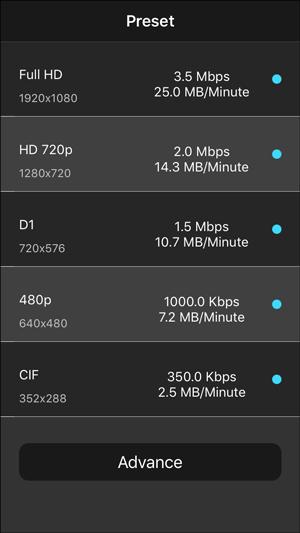
Первое, что вы замечаете при открытии приложения, — это файлы в приложении «Фото» с небольшим указанием размера файла в правом нижнем углу каждого файла. вы также можетесортировать файлы по дате, что очень важно со стороны разработчиков. вы можете выбрать несколько файлов одновременно. Он показывает статистику до и после для каждого файла, и вы можете настроить битрейт и изменить предустановку. Он вычисляет скорректированный размер и показывает их рядом для большей наглядности.
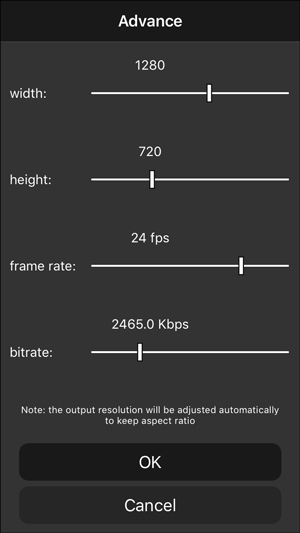
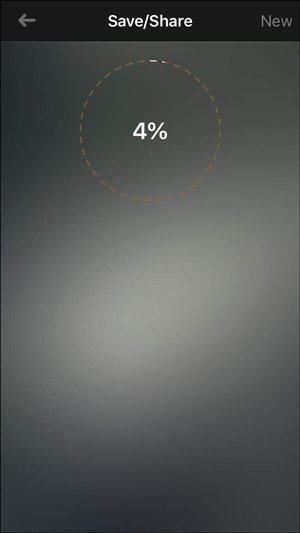
Вы нажимаете кнопку сжатия, и все происходит автоматически. вам просто нужно дождаться завершения цикла прогресса. затем вы можете поделиться сжатыми файлами один за другим. вы можете напрямую загрузить его в Instagram или сохранить на iCloud или Drive.
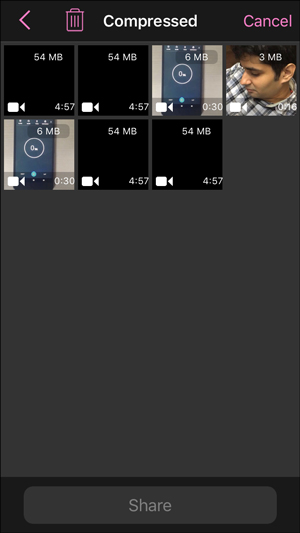
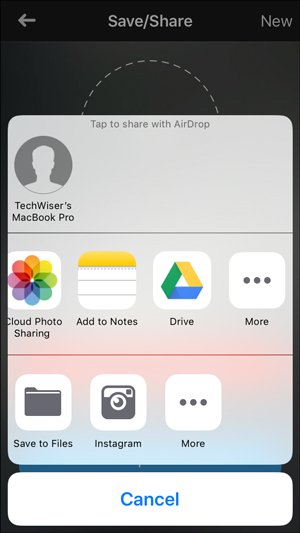
Плюсы : сортировка файлов по размеру и дате, одновременное сжатие нескольких файлов.
Минусы : сжатое видео не сохраняет исходные метаданные
Результаты теста:
Загружено с YouTube
- До сжатия 63 МБ (1080p)
- После сжатия 146 МБ (720p),
Не работает для предварительно сжатых видео
Запись на iPhone
- До сжатия 56 МБ (1080p)
- После сжатия 7,4 МБ (720p)
6 видеороликов длились более 5 минут.
Видео Компрессор Золото (1,99 доллара США)
6. Сжатие видео – уменьшение размера
Одно из лучших приложений, если вам нужно нечто большее, чем просто видеокомпрессор. Это также базовый редактор с интересными эффектами и фильтрами. Он имеет пароль в качестве дополнительной функции безопасности. Бесплатная версия отлично подходит для базового сжатия, но после каждого шага содержит раздражающую рекламу. Однако вы можете приобрести версию Pro, которая удалит всю рекламу и откроет ряд интересных функций, о которых мы поговорим чуть позже.
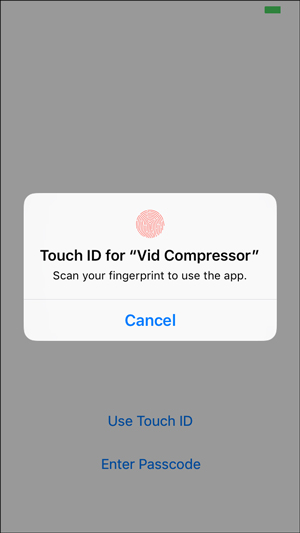
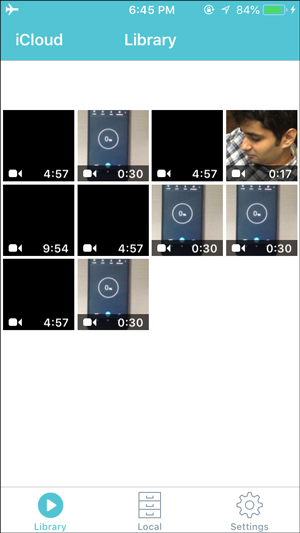
На первой странице отображается библиотека, в которой отображаются все видеофайлы, вы выбираете приложение и выбираете качество выходного видео. Сжатие происходит очень быстро, и ваши сохраненные файлы сохраняются локально. В версии Pro вы получаете возможность напрямую делиться файлами на FTP, Mediafire, Drive. Однако в бесплатной версии вы можете экспортировать в приложение «Фото», YouTube, Instagram и электронную почту.
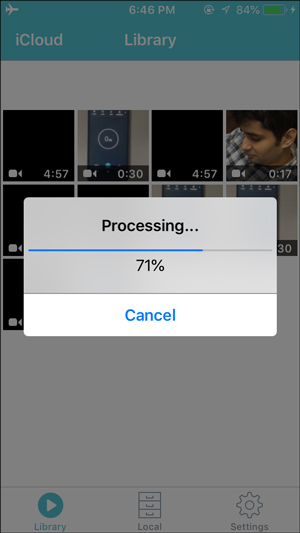
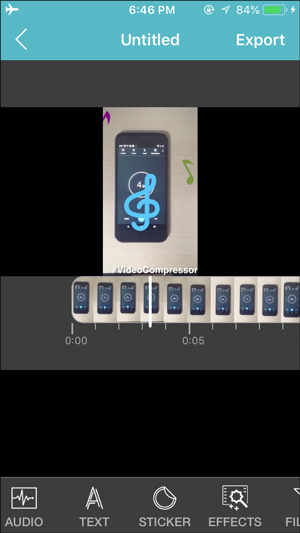
Функция редактирования великолепна, и вы можете разблокировать все функции в профессиональной версии. Бесплатная версия имеет ограниченные функции, такие как присоединение к видео, добавление текста и эффектов, которые, тем не менее, великолепны. В платной версии полностью удалена реклама и наклейки, а также есть возможность добавлять к видео озвучку и музыку
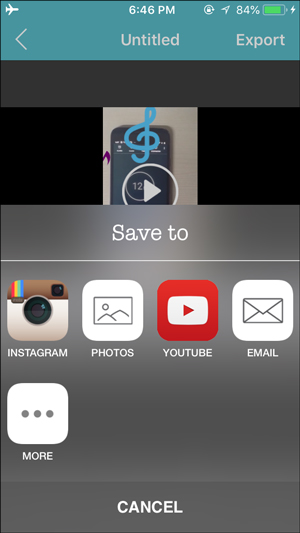
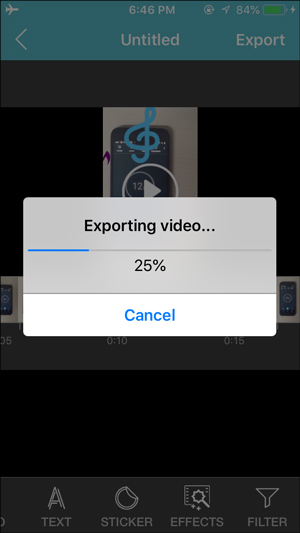
Плюсы : возможности редактирования, прямой экспорт в различные социальные сети.
Минусы : раздражающая реклама
Результаты теста:
Загружено с YouTube
- До сжатия 63 МБ (1080p)
- После сжатия 43 МБ (720p),
Для предварительно сжатых видео это работало, но результаты не впечатляют
Запись на iPhone
До сжатия 56 МБ (1080p)
После сжатия 2,9 МБ (480p) за 5 секунд
Видеокомпрессор — Уменьшить размер (бесплатно и платно)
Читайте также: Уменьшите размер файла с помощью этого приложения для сжатия видео для Android
Сжать видео с iPhone для отправки по электронной почте
Мы также попробовали интернет-сайты, но на iPhone это не сработало. Вы также можете попробовать WhatsApp сжимать видео, но вам придется использовать компьютер и веб-сайт WhatsApp. Каждое приложение, перечисленное в этой статье, решает проблему сжатия видео лучше, чем другие. Вы можете попробовать Video Compressor Gold и Video Compress-Shrink Vids для нескольких видеофайлов одновременно. Видеокомпрессор для подключения к электронной почте.